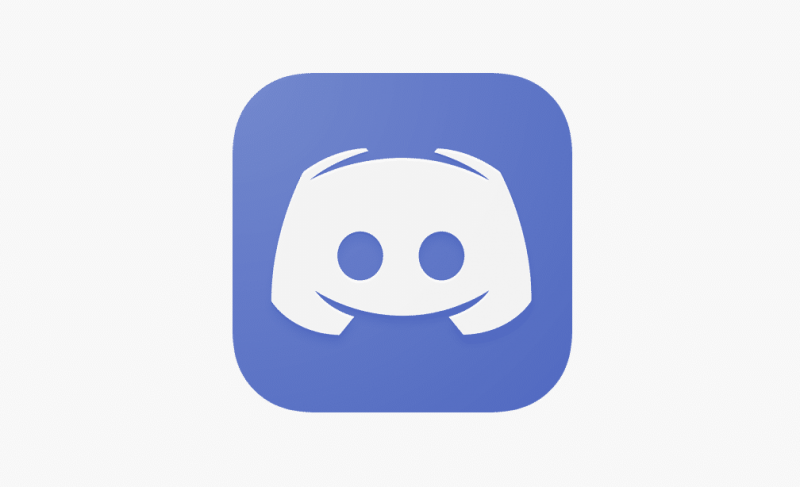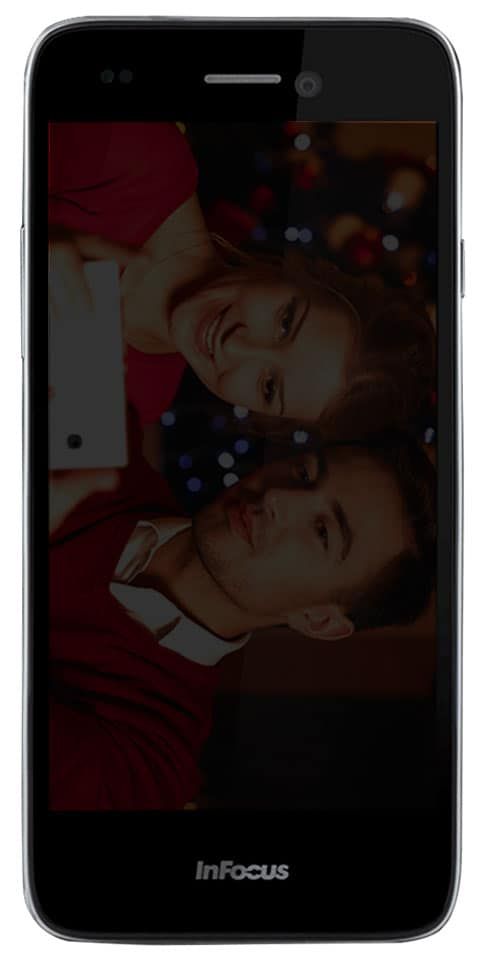Last ned Media Creation Tool siste versjon
Installasjon Windows 10 er det enkleste noensinne for å installere hvilken som helst versjon av Windows. Microsoft har gjort operativsystemet tilgjengelig for alle gjennom Media Creation-verktøyet. Verktøyet kan også laste ned Windows 10 og oppdatere gjeldende PC også, og det kan også opprette installasjonsmedier. Alt du trenger er en lisens som følger med din versjon av Windows 10. Brukere som ønsker å installere Windows 10 via Media Creation-verktøyet, kan tenke på hvilken Windows 10-versjon verktøyet vil laste ned. I denne artikkelen skal vi snakke om Does Media Creation Tool Last ned siste versjon. La oss begynne!
Last ned Media Creation Tool siste versjon
Versjon vs Bygg vs Arkitektur
Før vi forklarer hvilken Windows 10-versjon Media Creation-verktøyet laster ned, er det i utgangspunktet tre konsepter vi vil forklare. Ordet ‘versjon’ brukes i utgangspunktet om hverandre for å beskrive mange forskjellige aspekter ved et operativsystem. Folk bruker den til å referere til en versjon av Windows, f.eks. Windows 7 og Windows 10, bruk den til å referere for å bygge f.eks. 1507 eller Creators Update, og de bruker den også til å referere til arkitekturen som er 64-biters eller 32-biters.
Versjoner
Vel, Windows 10 har to hovedversjoner eller utgaver; Pro og hjemme. Andre utgaver inkluderer også Windows 10 S og Windows 10 Education.
Bygg | laster ned verktøy for medieoppretting
Windows 10 har mange bygninger. Omtrent som apper som har versjoner f.eks. v.1, v1.2, etc, Windows 10 har byggenumre og et delsettversjonsnummer som i utgangspunktet samsvarer med det også. Microsoft bruker også ordversjonen for å beskrive det også, så det er fornuftig hvis brukerne forveksler de to.
Versjonen oppdateres også når en stor funksjonsoppdatering rulles ut til alle brukerne. Eksemplene til Windows 10-versjoner er imidlertid 1507 (den aller første versjonen) og versjon 1709 (den nåværende versjonen). Eksemplene på build er build-nummer 10.0.10586 for når Windows 10 først ble utgitt, og build-nummeret 16299.125 gjeldende build i skrivende stund faktisk.
Arkitektur
Arkitektur har faktisk å gjøre med prosessorens evner. Dette er en maskinvareegenskap, og operativsystemets arkitektur må matche den faktisk. Alle Windows-versjonene støtter faktisk både 32-biters og 64-biters arkitektur.
Media Creation Tool
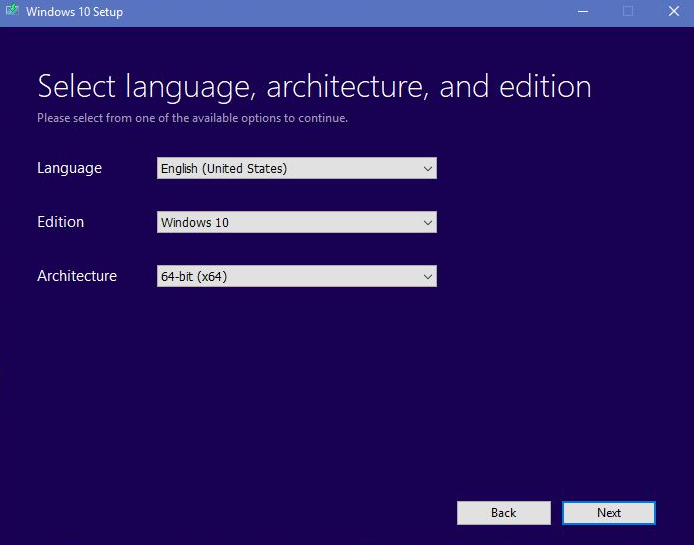
Windows Media Creation Tool er et Microsoft-lisensiert program som faktisk lar deg laste ned den nyeste versjonen av operativsystemet gratis. Du kan også lage en bærbar ISO for å installere den på en annen PC, eller også lagre den i tilfelle enheten krasjer.
Media Creation-verktøyet kan også laste ned hvilken som helst utgave av Windows 10. Når du installerer Windows 10 sammen med en USB, ber den om en lisens eller leser den automatisk fra hovedkortet ditt under installasjonen. Slik bestemmer den også hvilken utgave den skal installere. Utgaven bestemmes av lisensen din, og verktøyet kan også installere en av de fire utgavene.
Media Creation-verktøyet laster alltid ned den siste stabile versjonen og bygningen av Windows 10 også.
Når du laster ned Windows 10 for å lage installasjonsmedier, spør den om du vil for å lage media for 32-biters, 64-biters eller begge arkitekturer. Dette er et av de få valgene du må ta når du bruker verktøyet. Og det er alltid en god ide å laste ned begge arkitekturtypene hvis dere faktisk lager installasjonsmedier.
Byggnummer
Hvis dere ønsker å vite det bestemte byggenummeret som t00l vil laste ned, høyreklikker du på EXE og velger Egenskaper. Gå til kategorien Detaljer, og se deretter på filversjonsoppføringen. Vel, versjonsnummeret er i utgangspunktet byggenummeret etter 10.0.1-biten. Google byggnummeret for å finne ut hvilken oppdatering det er for dvs. måned / år også.
Konklusjon
Ok, det var alt folkens! Jeg håper dere liker dette, laster ned artikkelen om å lage medieopprettingsverktøy og synes det er nyttig for deg. Gi oss tilbakemeldinger på det. Også hvis dere har ytterligere spørsmål og problemer knyttet til denne artikkelen. Gi oss beskjed i kommentarfeltet nedenfor. Vi kommer snart tilbake.
Ha en flott dag!
Se også: Brukerhåndbok for Windows-tjenester for å deaktivere trygt